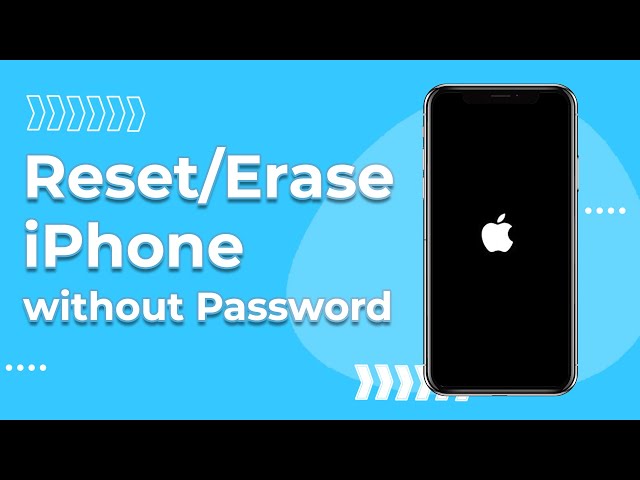Cum să resetați iPhone-ul din fabrică fără parola ID-ului Apple [3 metode]
Categorie: Deblocare iphone

5minute de citit
Încercați să vă resetați iPhone-ul pentru a vinde sau când ajungeți să cumpărați un iPhone folosit pentru că aveți un buget limitat și dintr-o dată vă dați seama că nu aveți sau ați uitat codul de acces al ID-ului Apple, vă poate îndepărta orice speranță de fabricație. resetați un iPhone blocat.
Deci, este posibil să resetați iPhone-ul din fabrică fără parola ID-ului Apple?
Da! Dacă ați uitat parola ID-ului Apple, o puteți reseta și folosind o metodă profesională de resetare. Deci, în acest ghid, vă voi ghida prin mai multe metode de cum să resetați iPhone-ul din fabrică fără parola ID-ului Apple.
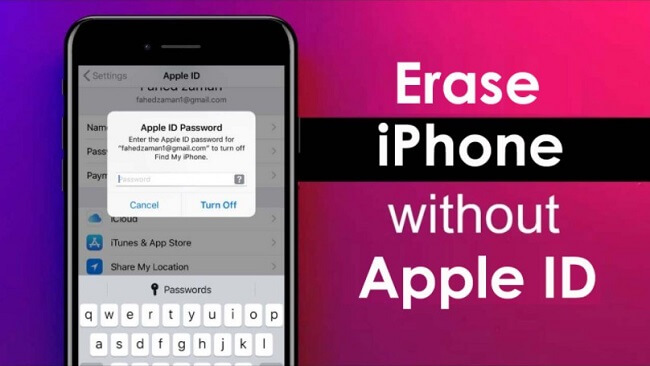
În acest articol:
- Partea 1: 3 metode ușoare de a reseta iPhone-ul fără parola Apple ID
- 1. Ștergeți iPhone-ul fără codul ID Apple - Fără restricții

- 2. Resetarea din fabrică a iPhone-ului fără ID Apple prin iTunes - Găsește-mi dezactivarea
- 3. Resetarea iPhone-ului fără ID Apple prin Setări - Utilizați parole
- Partea 2: Sfaturi despre cum să resetați iPhone-ul fără parola ID-ului Apple
- Partea 3: Întrebări frecvente despre ștergerea iPhone-ului fără parola ID Apple
Partea 1: 3 metode ușoare de a reseta iPhone-ul fără parola Apple ID
Acest articol se concentrează asupra celor mai eficiente 3 moduri de a vă spune cum să resetați iPhone-ul din fabrică fără parola sau codul de acces Apple ID.
Iată și o scurtă trecere în revistă pentru cele 3 moduri de mai jos. Te ajută să alegi cea mai bună metodă pentru tine.
| Solutions | LockWiper | iTunes | Setări |
|---|---|---|---|
|
Recommendation
|





|




|



|
|
Ușurință în utilizare
|
simplu
|
dificil
|
simplu
|
|
Aveți nevoie de parolă
|
 |
 |
 |
|
Rata de succes
|
99%
|
70%
|
75%
|
Metoda 1. Ștergeți iPhone-ul fără ID Apple printr-un instrument de resetare
În absența unui ID Apple sau a unui cod de acces, vă recomandăm cu căldură Instrument profesional de ștergere a iPhone-- LockWiper. Cu LockWiper puteți reseta cu ușurință iPhone15/14/13 la setările din fabrică în 10 minute fără codul de acces Apple ID și puteți chiar să ștergeți contul Apple ID anterior.

- Resetați iPhone-ul sau iPad-ul fără parola ID-ului Apple, indiferent dacă Găsește-mi iPhone-ul este activat sau dezactivat.
- Ștergeți orice urmă a ID-ului Apple și a contului iCloud de pe iPhone după resetarea din fabrică.
- Nu va fi urmărit sau blocat de ID-ul Apple anterior.
- Puteți adăuga un nou cont iCloud Accesați toate funcțiile după resetare.
Ștergeți iPhone-ul fără codul ID Apple prin LockWiper
Iată ghidul pas cu pas pentru resetarea iPhone-ului fără parola ID-ului Apple folosind iMyFone LockWiper. Să vedem cum funcționează!
Pasul 1: Descărcați LockWiper de pe computer.
După instalare, lansați software-ul pe computer, alegeți modul Deblocați ID Apple și conectați iPhone-ul sau iPad-ul la computer.
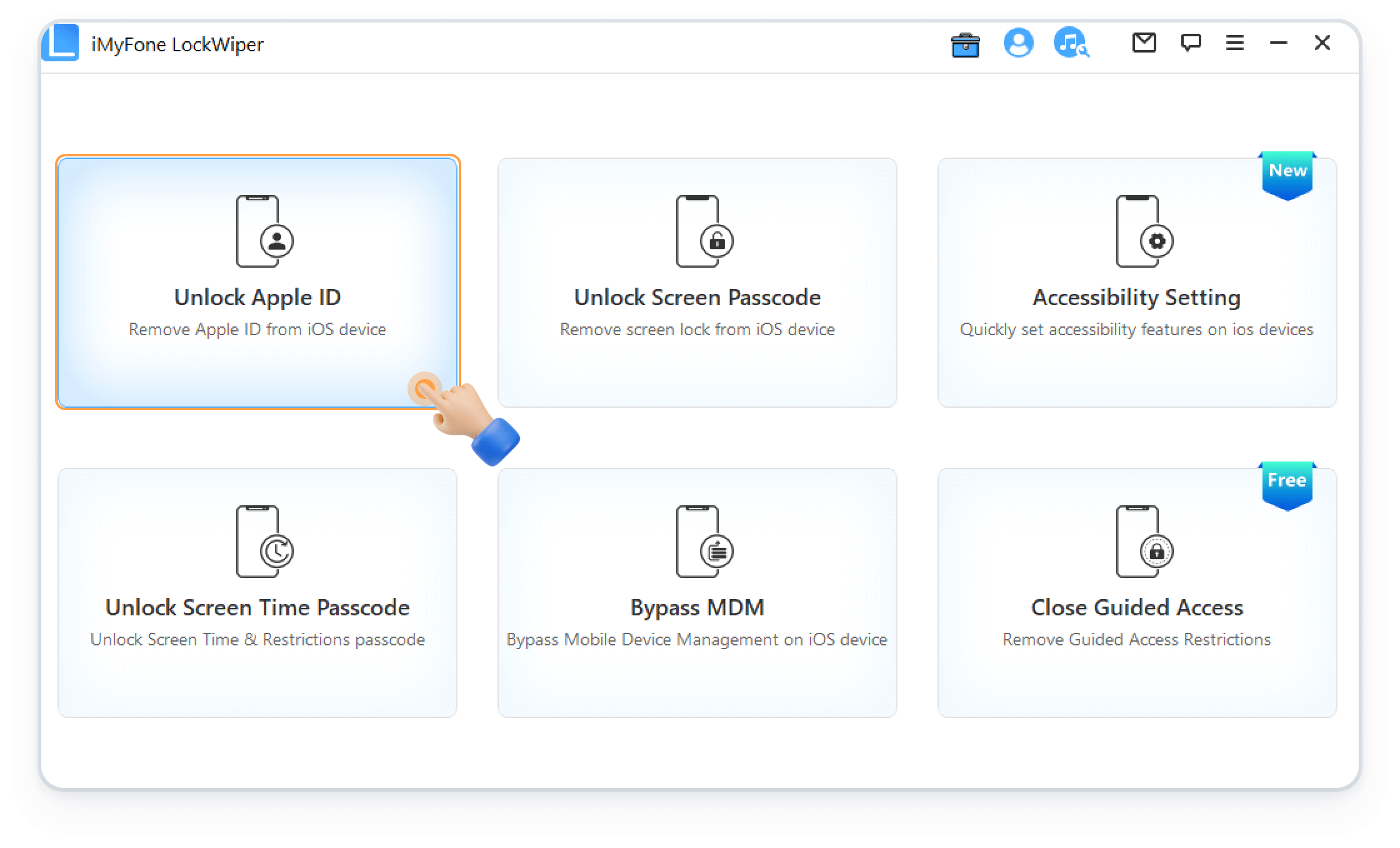
Pasul 2: Faceți clic pe Începeți să deblocați pentru a elimina ID-ul Apple.

- Dacă FMI este dezactivat pe iPhone/iPad, atunci software-ul nostru va șterge automat ID-ul Apple.
- Dacă FMI este activat pe iPhone/iPad, atunci va trebui să vă resetați setările făcând clic pe Setări > General > Resetați toate setările.
Pasul 3: După finalizarea procesului, contul Apple ID nu va mai fi în dispozitiv.

Deoarece ID-ul Apple și contul iCloud vor fi, de asemenea, eliminate, vă puteți configura dispozitivul cu un alt ID Apple sau chiar puteți crea un nou ID Apple.
Metoda 2. Resetare din fabrică iPhone fără ID Apple prin iTunes
Metoda iTunes este eficientă dacă Find My iPhone nu este activată pe dispozitiv. iTunes trebuie să fie cea mai recentă versiune. Apoi, urmați pașii noștri pentru a nu face greșeli în timpul procesului.
Pasul 1: Deschideți iTunes și restaurați-vă iPhone-ul.
Selectați-vă dispozitivul Când dispozitivul este detectat ca apare în bara iTunes și faceți clic pe Restaurați iPhone.
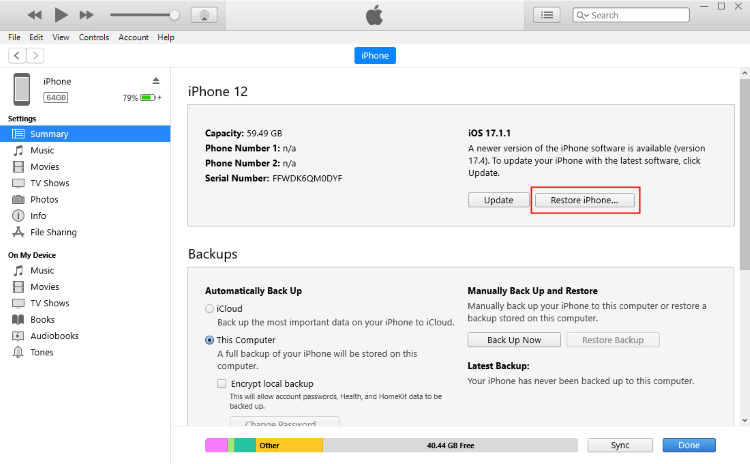
Pasul 2: Dați clic din nou pe Restaurare pentru a confirma solicitarea, iar computerul dvs. va șterge iPhone/iPad-ul și va instala cel mai recent iOS pe dispozitiv.
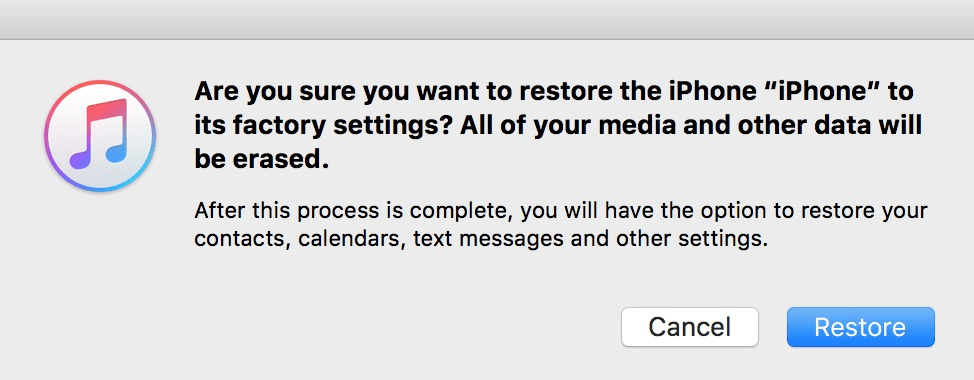
Pasul 3: Odată ce procesul este finalizat, dispozitivul dvs. iOS va reporni.
Această acțiune va șterge toate datele și setările de pe dispozitiv, revenind la valorile implicite din fabrică. Acest lucru vă permite să introduceți o nouă parolă pentru dispozitiv. Când vi se solicită în procedura de configurare, alegeți să configurați dispozitivul ca nou.
Metoda iTunes de resetare a iPhone-ului fără ID Apple funcționează numai atunci când iPhone-ul dvs. a fost sincronizat cu computerul.
Cum să intri în modul Rcovery dacă iPhone-ul nu este detectat de iTunes
Pe iPhone 8 sau mai nou: Apăsați și eliberați rapid butonul Măriți volumul > Apăsați pe Reduceți volumul Butonul > Țineți apăsat Butonul lateral până când apare ecranul Mod de recuperare.
Pe iPhone 7 sau 7 Plus: Apăsați și mențineți apăsat Butonul lateral și Reduceți volumul până când apare ecranul Mod de recuperare.
Pe iPhone 6s sau o versiune anterioară: Țineți apăsat Butonul lateral și Butonul Acasă până când apare ecranul Mod de recuperare.

Metoda 3. Resetarea iPhone-ului fără ID Apple prin Setări
Este posibil să resetați iPhone-ul din fabrică fără parola ID-ului Apple fără computer din aplicația de setări? Există câteva limite pentru această metodă, cum ar fi Găsește-mi iPhone-ul trebuie dezactivat și trebuie să cunoști parola de restricție.
Pasul 1: Lansați aplicația Setări.
Pasul 2: Faceți clic pe Resetați > Ștergeți tot conținutul și setările.
Pasul 3: Introduceți parola când vi se solicită și faceți clic pe Ștergeți iPhone.
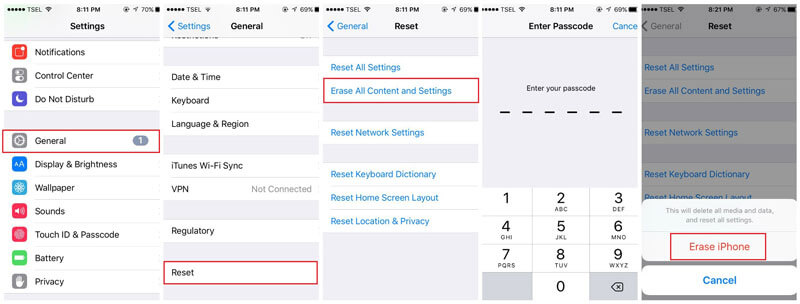
Această metodă necesită codul de acces pentru iPhone și starea Găsește-mi iPhone-ul Dezactivat.
Partea 2: Sfaturi pentru cum să resetați iPhone-ul din fabrică
1 Cum să resetați parola ID-ului Apple?
Dacă ți-ai uitat ID-ul Apple, vei fi exclus din multe servicii și aplicații Apple esențiale. Cu toate acestea, există modalități pe care le puteți face pentru a vă recupera ID-ul Apple, așa că nu trebuie să vă deranjați să resetați iPhone-ul fără ID-ul Apple. Puteți încerca să vă recuperați ID-ul Apple prin metodele de mai jos.
Găsiți ID-ul Apple pe dispozitiv
Verifică-ți ID-ul Apple în iCloud: accesează Setări, apoi atinge [numele tău]. Dacă utilizați iOS 10.2 sau o versiune anterioară, accesați Setări, apoi atingeți iCloud.
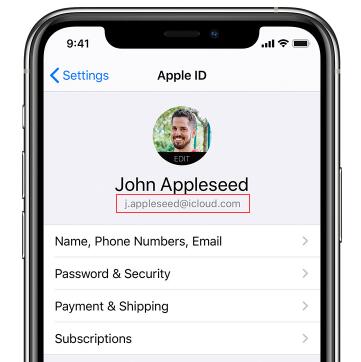
Verifică-ți ID-ul Apple în setările iTunes și App Store: accesează Setări, atinge [numele tău], apoi iTunes și App Stores. Dacă utilizați iOS 10.2 sau o versiune anterioară, accesați Setări, apoi iTunes și App Stores.
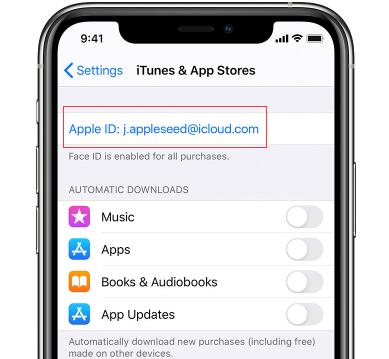
Dacă v-ați conectat ID-ul Apple, atunci le veți găsi imediat pe telefon.
Găsiți ID-ul Apple prin intermediul paginii web
Pasul 1: Pe dispozitiv, localizați pagina Găsiți ID Apple în orice browser. Apoi faceți clic pe Ați uitat ID-ul Apple sau parola?
Pasul 2: Pe pagina următoare, faceți clic pe căutați.
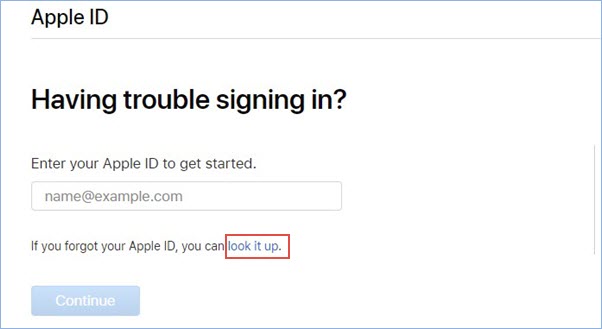
Pasul 3: Veți găsi un formular care trebuie completat pentru a continua. Completați formularul introducând numele și prenumele și adresa de e-mail. Apoi faceți clic pe butonul Continuați.
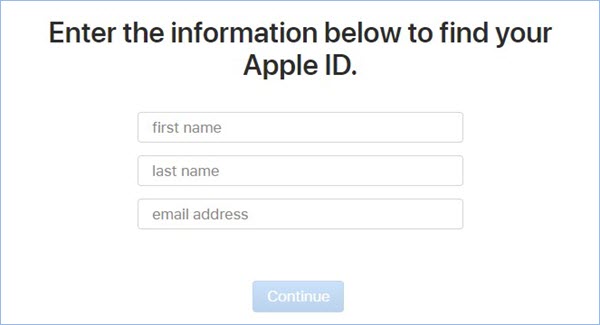
Îți va afișa ID-ul Apple în următoarea pagină web:
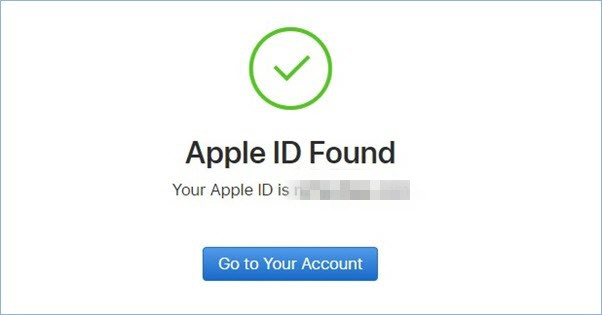
2 Cum să resetați parola ID-ului Apple?
Ghidul pentru resetarea ID-ului Apple variază în funcție de tipul de securitate pe care l-ați ales la configurarea contului. Vi se poate cere să vă verificați numărul de telefon, să utilizați verificarea în doi pași, autentificarea în doi factori sau să răspundeți la întrebări de securitate.
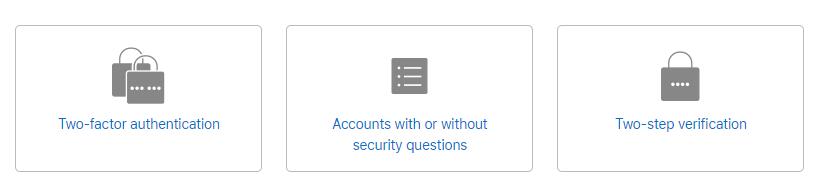
- Verificare în doi pași
Dacă ID-ul dvs. Apple este protejat prin verificare în doi pași, puteți utiliza cheia de recuperare furnizată atunci când ați activat protecția.
- Autentificare cu doi factori
Dacă autentificarea din două fabrici a fost activată pentru contul tău Apple ID, poți reseta parola Apple ID folosind orice dispozitiv de încredere.
- Intrebari de securitate
Dacă ați configurat întrebări de securitate pentru contul dvs., atunci puteți primi un e-mail pentru a vă reseta parola.
Puteți verifica aici pentru a afla mai multe detalii despre cum să vă resetați parola ID-ului Apple.
Partea 3: Întrebări frecvente despre ștergerea iPhone-ului fără parola ID Apple
1 Cum scap de ID-ul Apple al altcuiva pe iPhone-ul meu?
Dacă nu cunoașteți parola ID-ului Apple, puteți utiliza un instrument terță parte, cum ar fi iMyFone LockWiper pentru a elimina ID-ul Apple anterior de pe iPhone.
2 Ce să fac dacă mi-am uitat parola iPhone?
Puteți să vă resetați parola Apple pentru a-l șterge. Aceasta vă va șterge toate datele și setările, inclusiv parola. Mai târziu, restaurați datele și setările din backup.
3 Cum îmi pot șterge iPhone-ul fără parola ID-ului Apple?
Puteți reseta iPhone-ul fără ID Apple utilizând modul de recuperare. Apăsați butonul Acasă și butonul Trezire/Repaus până când apare ecranul Recuperare.
Apoi apăsați butoanele Reducere volum și Trezire/Repaus. Acest lucru poate diferi ușor pe diferite versiuni de iPhone. Apoi faceți clic pe OK în fereastra pop-up din iTunes > Rezumat > Alegeți Restaurare iPhone.
4 Cum scap de ID-ul Apple al altcuiva de pe iPhone-ul meu?
Efectuați o resetare a parolei ID-ului Apple pentru a șterge ID-ul Apple al unui proprietar anterior de pe iPhone. Deschideți Setări și atingeți [numele proprietarului anterior]. Apoi, derulați în partea de jos a ecranului și apăsați pe fila Deconectați-vă. Apoi introduceți parola ID-ului Apple a proprietarului anterior.
5 De ce mi se cere să resetați parola ID-ului Apple?
iPhone-ul dvs. s-ar putea să vă ceară să resetați ID-ul parolei Apple atunci când rulează pe o versiune iOS învechită. Pentru a rezolva această problemă, accesați Setări > General > Actualizare software și căutați orice actualizare iOS disponibilă. În cele din urmă, atingeți opțiunea Descărcați și instalați o actualizare iOS disponibilă.
Concluzie
Cu metodele și instrumentele potrivite, puteți reseta iPhone-ul fără parola ID-ului Apple. În acest ghid, instrumentul nostru cel mai recomandat este LockWiper, care vă poate ajuta să resetați iPhone-ul din fabrică fără cod de acces în 10 minute ușor și în siguranță.
În plus, am oferit sfaturi de depanare pentru a vă ajuta să depășiți orice probleme obișnuite pe care le puteți întâlni în timpul procesului. Sper că aceste metode sunt utile.
Bunul tău ajutor pentru a șterge iPhone fără parola ID-ului Apple